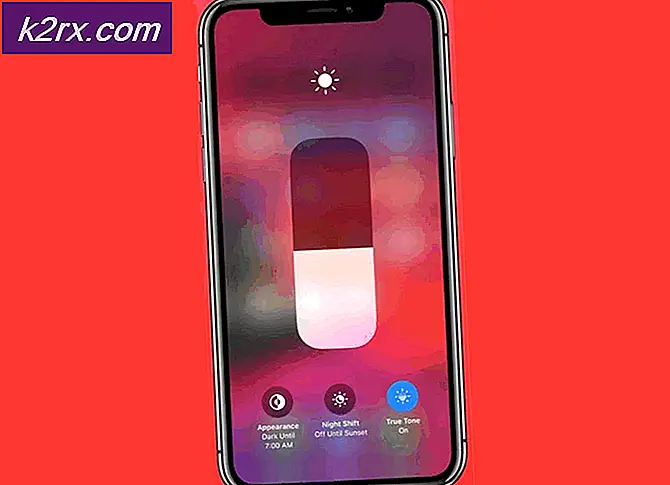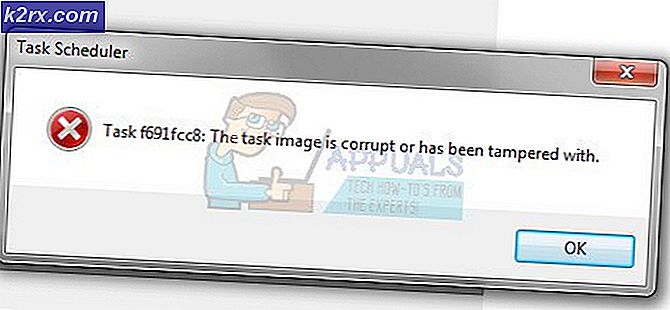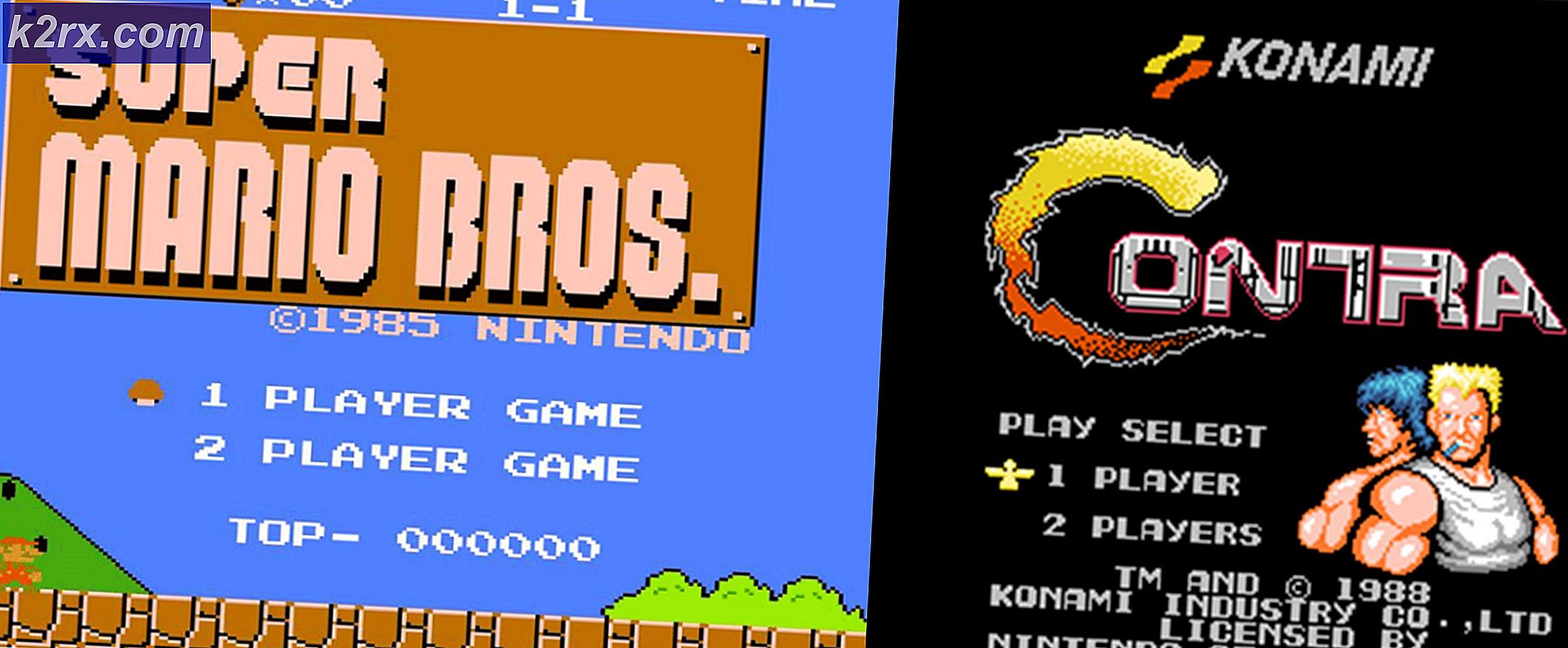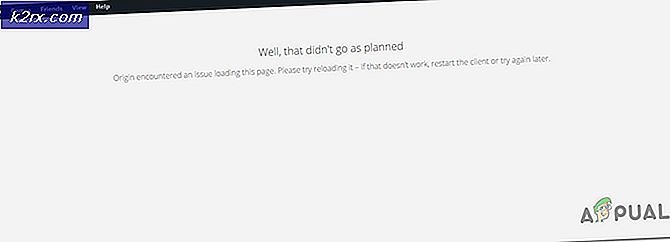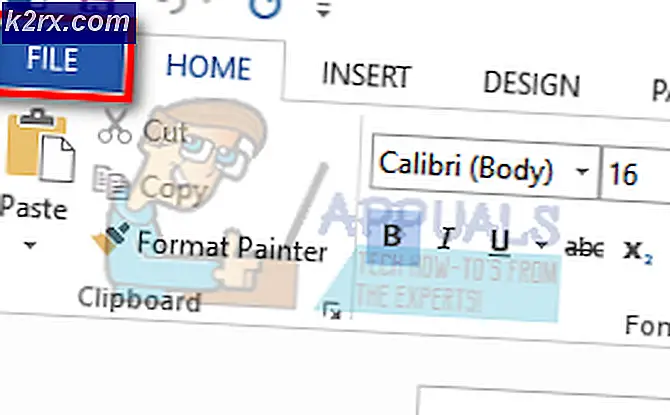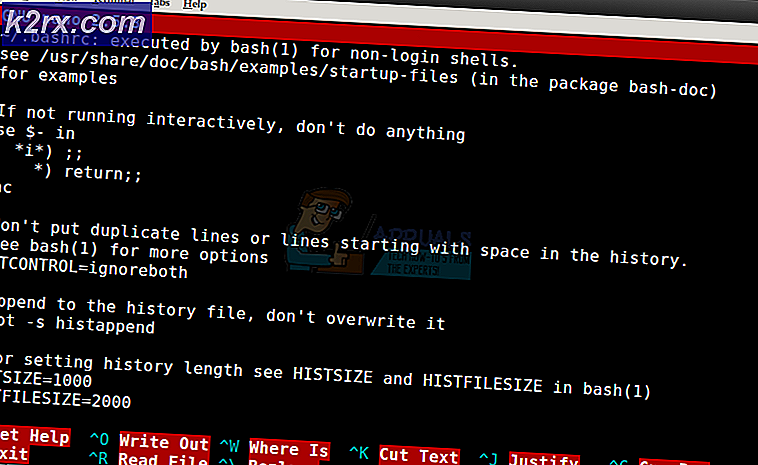FIX: OneNote Error 0xE0000797
Ifølge Microsoft er OneNote-appen som kommer forhåndsinstallert på alle enheter som kjører Windows 10, bygget for brukers bekvemmelighet. Det eneste som OneNote-appen forårsaket brukere tidlig i september var imidlertid ulempe, da det var et par rotete oppdateringer, var appen blitt en av de mest ustabile Windows 10-appene som eksisterte. I de fleste tilfeller ville OneNote-appen enkelt spy ut feil 0xE0000797 sammen med en feilmelding nesten umiddelbart etter at den ble startet da den forsøkte å koble til brukerens OneDrive-konto. Når programmet viste feil 0xE0000797, ville det mislykkes å starte fullstendig, og selv om brukeren på en eller annen måte klarte å få appen til å fungere, ville de ikke kunne lagre noe på deres OneDrive-konto.
Dette problemet gjorde OneNote helt ubrukelig for en ganske betydelig prosentandel av Windows 10-brukere, og derfor var denne saken av største haster. Heldigvis, Microsoft og dets utviklere fikk vind av problemet ganske raskt og umiddelbart begynte å jobbe med en løsning, en løsning som ble levert til forbrukerne med OneNote-oppdateringen som fulgte. Noen brukeres OneNote-applikasjoner ble imidlertid ikke løst etter oppdateringen og fortsatte å vise denne oppførselen og vise feil 0xE0000797. Hvis OneNote-appen på datamaskinen din fremdeles viser feil 0xE0000797 ved lanseringen, er alt du trenger å gjøre for å fikse problemet, å avinstallere det og deretter installere det på nytt ved hjelp av Windows PowerShell . For å gjøre det må du:
Åpne Start-menyen .
Skriv powershell i søkefeltet .
Høyreklikk på programmet heter Windows PowerShell som vises. Klikk på Kjør som administrator .
PRO TIPS: Hvis problemet er med datamaskinen eller en bærbar PC / notatbok, bør du prøve å bruke Reimage Plus-programvaren som kan skanne arkiver og erstatte skadede og manglende filer. Dette fungerer i de fleste tilfeller der problemet er oppstått på grunn av systemkorrupsjon. Du kan laste ned Reimage Plus ved å klikke herSkriv inn følgende linje kode i Windows PowerShell- dialogboksen og trykk på Enter :
Get-AppxPackage * onenote * | Fjern-AppxPackage
Så snart du trykker på Enter, begynner Windows PowerShell å avinstallere OneNote-appen. Vent til appen blir fullstendig avinstallert.
Hvis du vil installere OneNote-appen på nytt, skriver du inn følgende kommando i Windows PowerShell og trykker på Enter :
Get-AppxPackage -AllUsers | Foreach {Add-AppxPackage -DisableDevelopmentMode -Register $ ($ _. InstallLocation) \ AppXManifest.xml}
Så snart du trykker på Enter, blir datamaskinen din bedt om å installere alle standardprogrammer som mangler. Vent til denne prosessen blir fullført, og du vil få OneNote-appen tilbake i Start-menyen når den er ferdig hele veien.
PRO TIPS: Hvis problemet er med datamaskinen eller en bærbar PC / notatbok, bør du prøve å bruke Reimage Plus-programvaren som kan skanne arkiver og erstatte skadede og manglende filer. Dette fungerer i de fleste tilfeller der problemet er oppstått på grunn av systemkorrupsjon. Du kan laste ned Reimage Plus ved å klikke her